Linux 系统要启动就必须需要一个 bootloader 程序,也就说芯片上电以后先运行一段bootloader程序。这段bootloader程序会先初始化DDR等外设,然后将Linux内核从flash(NAND,NOR FLASH, SD, MMC 等)拷贝到 DDR 中,最后启动 Linux 内核。当然了, bootloader 的实际工作要复杂的多,但是它最主要的工作就是启动 Linux 内核, bootloader 和 Linux 内核的关系就跟 PC 上的 BIOS 和 Windows 的关系一样, bootloader 就相当于 BIOS。
uboot 的全称是 Universal Boot Loader, uboot 是一个遵循 GPL 协议的开源软件, uboot 是一个裸机代码,可以看作是一个裸机综合例程。现在的 uboot 已经支持液晶屏、网络、 USB 等高级功能。
文章目录
- Uboot 常用命令
- 信息查询命令
- 环境变量命令
- 内存操作命令
- 网络操作命令
- EMMC 和 SD 卡操作命令
- FAT格式文件操作命令
- EXT 格式文件操作命令
- BOOT操作命令
- 其他常用命令
Uboot 常用命令
进入 uboot 的命令行模式以后输入“help”或者“?”,然后按下回车即可查看当前 uboot 所支持的命令,如下图所示:

我们输入“help(或?) 命令名”既可以查看命令的详细用法,以“setenv”这个命令为例,我们输入如下命令即可查看“setenv”这个命令的用法:
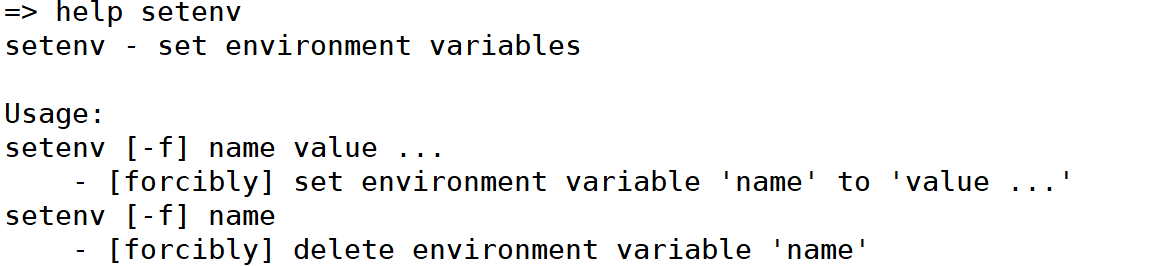
信息查询命令
常用的和信息查询有关的命令有 3 个: bdinfo、 printenv 和 version。
bdinfo命令用于查看开发板信息

printenv用于输出环境变量信息
uboot 也支持 TAB 键自动补全功能,输入print然后按下 TAB 键就会自动补全命令,直接输入print也可以。

uboot 中的环境变量都是字符串,既然叫做环境变量,那么它的作用就和“变量”一样。比如 bootdelay 这个环境变量就表示 uboot 启动延时时间,默认 bootdelay=3,也就默认延时 3秒。前面说的 3 秒倒计时就是由 bootdelay 定义的,如果将 bootdelay 改为 5 的话就会倒计时 5s了。 uboot 中的环境变量是可以修改的,有专门的命令来修改环境变量的值.
- version 用于查看 uboot 的版本号

从图 可以看出,当前 uboot 版本号为 2016.03, 2020 年 8 月 24 日编译的,编译器为 arm-linux-gnueabihf-gcc 等信息。
环境变量命令
- 修改环境变量
环境变量的操作涉及到两个命令: setenv 和 saveenv,命令 setenv 用于设置或者修改环境变量的值。命令 saveenv 用于保存修改后的环境变量,一般环境变量是存放在外部 flash 中的,uboot 启动的时候会将环境变量从 flash 读取到 DRAM 中。所以使用命令 setenv 修改的是 DRAM中的环境变量值,修改以后要使用 saveenv 命令将修改后的环境变量保存到 flash 中,否则的话uboot 下一次重启会继续使用以前的环境变量值。
setenv的格式:
setenv "命令" "值1 值2 值3" 或者
setenv "命令" 值
比如我们要将环境变量 bootdelay 该为 5,就可以使用如下所示命令:
setenv bootdelay 5
saveenv

当我们使用命令 saveenv 保存修改后的环境变量的话会有保存过程提示信息,根据提示可以看出环境变量保存到了 MMC(1)中,也就是 EMMC 中。因为我用的 EMMC版本的核心板, 所以会保存到MMC(1)中。
修改 bootdelay 以后,重启开发板, uboot 就是变为 5 秒倒计时。
有时候我们修改的环境变量值可能会有空格, 比如 bootcmd、 bootargs 等, 这个时候环境变量值就得用单引号括起来,比如下面修改环境变量 bootcmd 的值:
setenv bootcmd 'console=ttymxc0,115200 root=/dev/mmcblk1p2 rootwait rw'
saveenv
上面命令设置 bootcmd 的值为“console=ttymxc0,115200 root=/dev/mmcblk1p2 rootwait rw”,其中“console=ttymxc0,115200”、“root=/dev/mmcblk1p2”、“rootwait”和“rw”相当于四组“值”,这四组“值”之间用空格隔开,所以需要使用单引号' '将其括起来,表示这四组“值”都属于环境变量 bootcmd。
- 新建环境变量
命令 setenv 也可以用于新建命令,用法就是修改环境变量一样,比如我们新建一个环境变量 author, author 的值为我的名字拼音: wanliyang,那么就可以使用如下命令:
setenv author wanliyang
saveenv
新建命令 author 完成以后重启 uboot,然后使用命令 printenv 查看当前环境变量,如图:

- 删除环境变量
setenv既然可以新建环境变量,那么就可以删除环境变量,删除环境变量也是使用命令 setenv,要删除一个环境变量只要给这个环境变量赋空值即可,比如我们删除掉上面新建的 author 这个环境变量,命令如下:
setenv author
saveenv
上面命令中通过 setenv 给 author 赋空值,也就是什么都不写来删除环境变量 author。重启uboot 就会发现环境变量 author 没有了。
内存操作命令
内存操作命令就是用于直接对 DRAM 进行读写操作的,常用的内存操作命令有 md、 nm、mm、 mw、 cp 和 cmp。我们依次来看一下这些命令都是做什么的。
- md 命令
md 命令用于显示内存值,格式如下:
md[.b, .w, .l] address [# of objects]
命令中的[.b .w .l]对应 byte、 word 和 long,也就是分别以 1 个字节、 2 个字节、 4 个字节来显示内存值。 address 就是要查看的内存起始地址, [# of objects]表示要查看的数据长度,这个数据长度单位不是字节,而是跟你所选择的显示格式有关。比如你设置要查看的内存长度问为 20(十六进制为 0x14),如果显示格式为.b 的话那就表示 20 个字节;如果显示格式为.w 的话就表示 20 个 word,也就是 202=40 个字节;如果显示格式为.l 的话就表示 20 个 long,也就是 204=80 个字节。另外要注意:
uboot 命令中的数字都是十六进制的!不是十进制的!
uboot 命令中的数字都是十六进制的!不是十进制的!
uboot 命令中的数字都是十六进制的!不是十进制的!
md.b 80000000 10
md.w 80000000 10
md.l 80000000 10
上面这三个命令都是查看以 0X80000000 为起始地址的内存数据,第一个命令以.b 格式显示,长度为 0x10,也就是 16 个字节;第二个命令以.w 格式显示,长度为 0x10,也就是 162=32个字节;最后一个命令以.l 格式显示,长度也是 0x10,也就是 164=64 个字节。这三个命令的执行结果如图 :
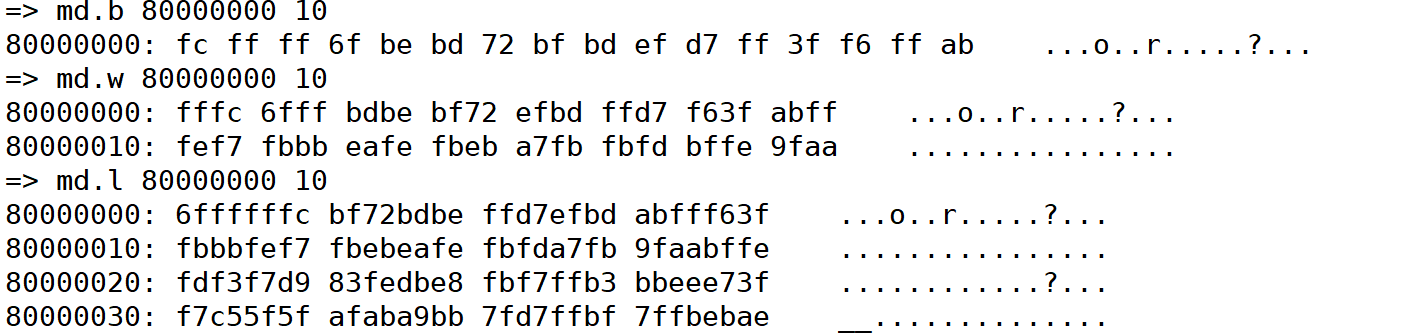
- nm命令
nm 命令用于修改指定地址的内存值,命令格式如下:
nm [.b, .w, .l] address
nm 命令同样可以以.b、 .w 和.l 来指定操作格式,比如现在以.l 格式修改 0x80000000 地址的数据为 0x12345678。输入命令:

- mm命令
mm 命令也是修改指定地址内存值的,使用 mm 修改内存值的时候地址会自增,而使用命令 nm 的话地址不会自增。比如以.l 格式修改从地址 0x80000000 开始的连续 4个内存块(4*4=12个字节)的数据为 0X05050505,操作如图 所示:
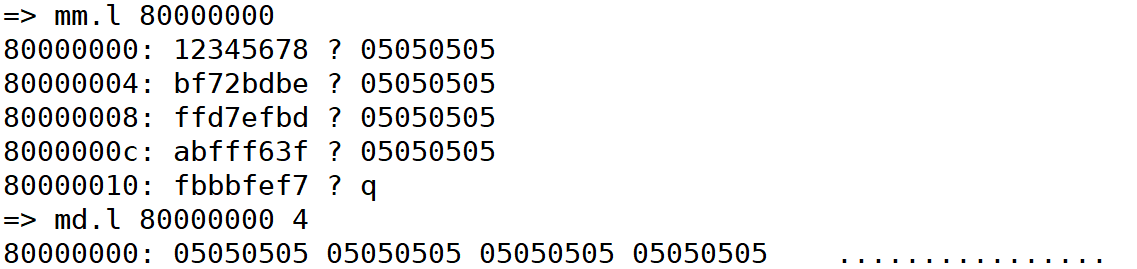
- mw 命令
命令 mw 用于使用一个指定的数据填充一段内存,命令格式如下:
mw [.b, .w, .l] address value [count]
mw 命令同样可以以.b、 .w 和.l 来指定操作格式, address 表示要填充的内存起始地址, value为要填充的数据, count 是填充的长度。比如使用.l 格式将以 0X80000000 为起始地址的 0x10 个内存块(0x10 * 4=64 字节)填充为 0X0A0A0A0A,命令如下:
mw.l 80000000 0A0A0A0A 10
然后使用命令 md 来查看,如图所示:

- cp 命令
cp 是数据拷贝命令,用于将 DRAM 中的数据从一段内存拷贝到另一段内存中,命令格式如下:
cp [.b, .w, .l] source target count
cp 命令同样可以以.b、 .w 和.l 来指定操作格式, source 为源地址, target 为目的地址, count为拷贝的长度。我们使用.l 格式将 0x80000000 处的地址拷贝到 0X80000100 处,长度为 0x10 个内存块(0x10 * 4=64 个字节),命令如下所示:
cp.l 80000000 80000100 10
结果如图所示:
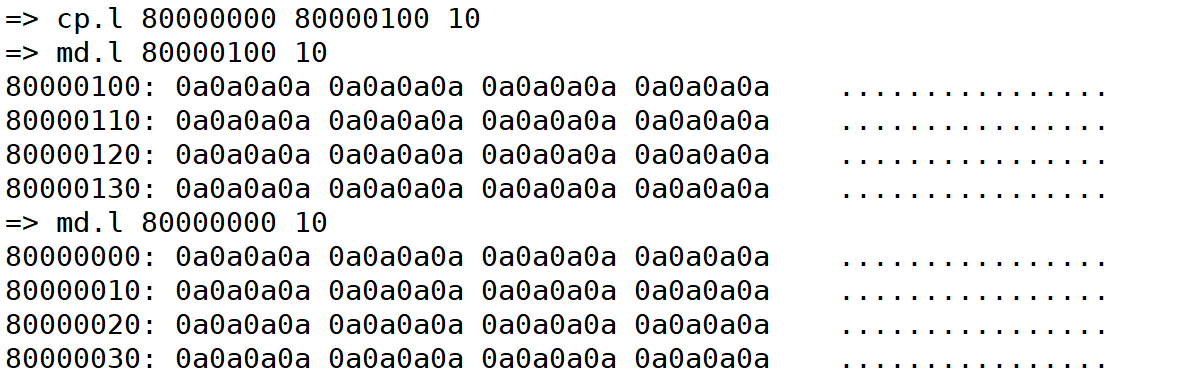
- cmp 命令
cmp 是比较命令,用于比较两段内存的数据是否相等,命令格式如下:
cmp [.b, .w, .l] addr1 addr2 count
cmp 命令同样可以以.b、 .w 和.l 来指定操作格式, addr1 为第一段内存首地址, addr2 为第二段内存首地址, count 为要比较的长度。我们使用.l 格式来比较 0x80000100 和 0X80000200 这两个地址数据是否相等,比较长度为 0x10 个内存块(16 * 4=64 个字节),命令如下所示:
cmp.l 80000100 80000200 10

从图中我们可以看出,80000000和80000100的地址相同。但是 0x80002000 处的数据和 0x80003000 处的数据就不一样啦。
网络操作命令
uboot 是支持网络的,我们在移植 uboot 的时候一般都要调通网络功能,因为在移植 linux kernel 的时候需要使用到 uboot 的网络功能做调试。uboot 支持大量的网络相关命令,比如 dhcp、ping、 nfs 和 tftpboot等。
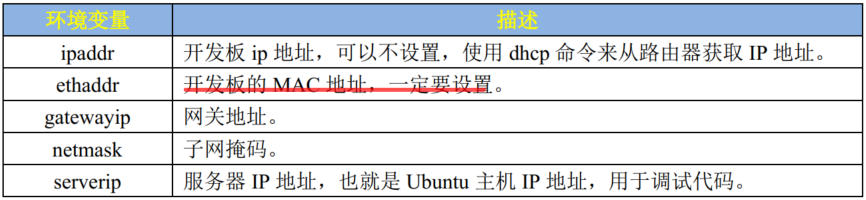
- ping 命令
开发板的网络能否使用,是否可以和服务器(Ubuntu 主机)进行通信,通过 ping 命令就可以验证,直接 ping 服务器的 IP 地址即可,比如我的服务器 IP 地址为 192.168.1.117,命令如下:
ping 192.168.1.117

- dhcp命令
dhcp 用于从路由器获取 IP 地址,前提得开发板连接到路由器上的,如果开发板是和电脑直连的,那么 dhcp 命令就会失效。直接输入 dhcp 命令即可通过路由器获取到 IP 地址。
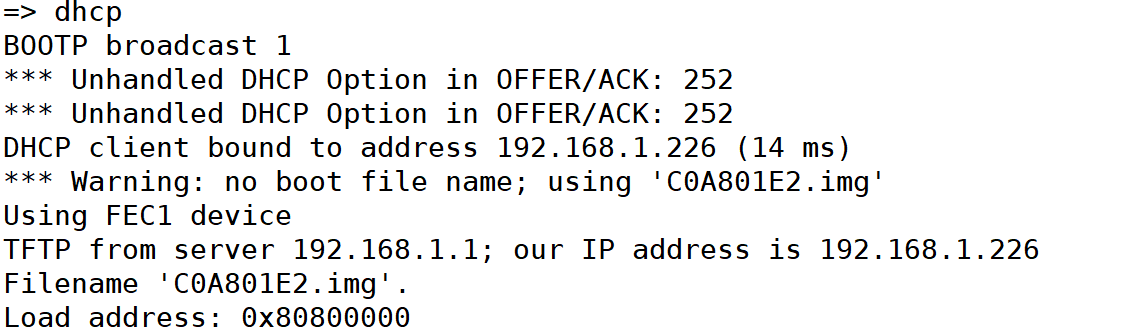
- nfs命令
nfs 也就是网络文件系统,通过 nfs 可以在计算机之间通过网络来分享资源,比如我们将linux 镜像和设备树文件放到 Ubuntu 中,然后在 uboot 中使用 nfs 命令将 Ubuntu 中的 linux 镜像和设备树下载到开发板的 DRAM 中。
我们一般使用 uboot 中的 nfs 命令将 Ubuntu 中的文件下载到开发板的 DRAM 中,在使用之前需要开启 Ubuntu 主机的 NFS 服务,并且要新建一个 NFS 使用的目录,以后所有要通过NFS 访问的文件都需要放到这个 NFS 目录中。准备好以后就可以使用 nfs 命令来将 zImage 下载到开发板 DRAM 的 0X80800000 地址处,命令如下:
nfs 80800000 192.168.1.105:/home/wanli/linux/nfs/zImage
命 令 中 的 “ 80800000 ” 表 示 zImage 保 存 地 址 ,“192.168.1.105:/home/zuozhongkai/linux/nfs/zImage”表示 zImage 在 192.168.1.250 这个主机中,路径为/home/wanli/linux/nfs/zImage。

- ftp命令
tftp 命令的作用和 nfs 命令一样,都是用于通过网络下载东西到 DRAM 中,只是 tftp 命令使用的 TFTP 协议, Ubuntu 主机作为 TFTP 服务器。因此需要在 Ubuntu 上搭建 TFTP 服务器,需要安装 tftp-hpa 和 tftpd-hpa,命令如下:
sudo apt-get install tftp-hpa tftpd-hpa
和 NFS 一样, TFTP 也需要一个文件夹来存放文件,在用户目录下新建一个目录,命令如下:
mkdir /home/wanli/linux/tftpboot
chmod 777 /home/wanli/linux/tftpboot
最后配置 tftp,打开文件安装完成以后新建文件/etc/xinetd.d/tftp,然后在里面输入如下内容:
server tftp
{
socket_type = dgram
protocol = udp
wait = yes
user = root
server = /usr/sbin/in.tftpd
server_args = -s /home/wanli/linux/tftpboot/
disable = no
per_source = 11
cps = 100 2
flags = IPv4
}
完了以后启动 tftp 服务,命令如下:
sudo service tftpd-hpa start
打开/etc/default/tftpd-hpa 文件,将其修改为如下所示内容:
# /etc/default/tftpd-hpa
TFTP_USERNAME="tftp"
TFTP_DIRECTORY="/home/wanli/linux/tftpboot"
TFTP_ADDRESS=":69"
TFTP_OPTIONS="-l -c -s"
TFTP_DIRECTORY 就是我们上面创建的 tftp 文件夹目录,以后我们就将所有需要通过TFTP 传输的文件都放到这个文件夹里面,并且要给予这些文件相应的权限。最后输入如下命令, 重启 tftp 服务器:
sudo service tftpd-hpa restart
万事俱备,只剩验证了, uboot 中的 tftp 命令格式如下:
tftpboot [loadAddress] [[hostIPaddr:]bootfilename]
看 起 来 和 nfs 命 令 格式 一 样 的 , loadAddress 是 文 件 在 DRAM 中 的存 放 地 址 ,[[hostIPaddr:]bootfilename]是要从 Ubuntu 中下载的文件。但是和 nfs 命令的区别在于, tftp 命令不需要输入文件在 Ubuntu 中的完整路径,只需要输入文件名即可。比如我们现在将 tftpboot 文件夹里面的 zImage 文件下载到开发板 DRAM 的 0X80800000 地址处,命令如下:
tftp 80800000 zImage

EMMC 和 SD 卡操作命令
uboot 支持 EMMC 和 SD 卡,因此也要提供 EMMC 和 SD 卡的操作命令。一般认为 EMMC和 SD 卡是同一个东西,所以没有特殊说明,mmc 是一系列的命令,其后可以跟不同的参数。

注意: 加上 SD 卡一共有两个 MMC 设备, FSL_SDHC:0 是 SD卡, FSL_SDHC:1(eMMC)是 EMMC,。默认会将 EMMC 设置为当前 MMC 设备,这就是为什么输入“mmc info”查询到的是 EMMC 设备信息,而不是 SD 卡。要想查看 SD 卡信息,就要使用命令“mmc dev”来将 SD 卡设置为当前的 MMC 设备。mmc dev 命令用于切换当前 MMC 设备,命令格式如下:
mmc dev [dev] [part]
[dev]用来设置要切换的 MMC 设备号, [part]是分区号。如果不写分区号的话默认为分区 0。使用如下命令切换到 SD 卡:
mmc dev 0 //切换到 SD 卡, 0 为 SD 卡, 1 为 eMMC
有时候 SD 卡或者 EMMC 会有多个分区,第 0 个分区存放 uboot,第 1 个分区存放 Linux 镜像文件和设备树,第 2 个分区存放根文件系统。要将数据写到 MMC 设备里面,可以使用命令“mmc write”,格式如下:
mmc write addr blk# cnt
addr 是要写入 MMC 中的数据在 DRAM 中的起始地址, blk 是要写入 MMC 的块起始地址(十六进制), cnt 是要写入的块大小,一个块为 512 字节。我们可以使用命令mmc write来升级 uboot,也就是在 uboot 中更新 uboot。
通过 nfs 或者 tftp 命令将新的 u-boot.bin 下载到开发板的 DRAM 中,然后再使用命令“mmc write”将其写入到 MMC设备中。我们就来更新一下 SD 中的 uboot,先查看一下 SD 卡中的 uboot 版本号,注意编译时间,输入命令:
mmc dev 0 //切换到 SD 卡
version //查看版本号

然后将编译出来的 u-boot.imx(u-boot.bin 前面加了一些头文件)拷贝到 Ubuntu 中的nfs对应目录下。最后使用 nfs命令将其下载到 0x80800000 地址处,命令如下:
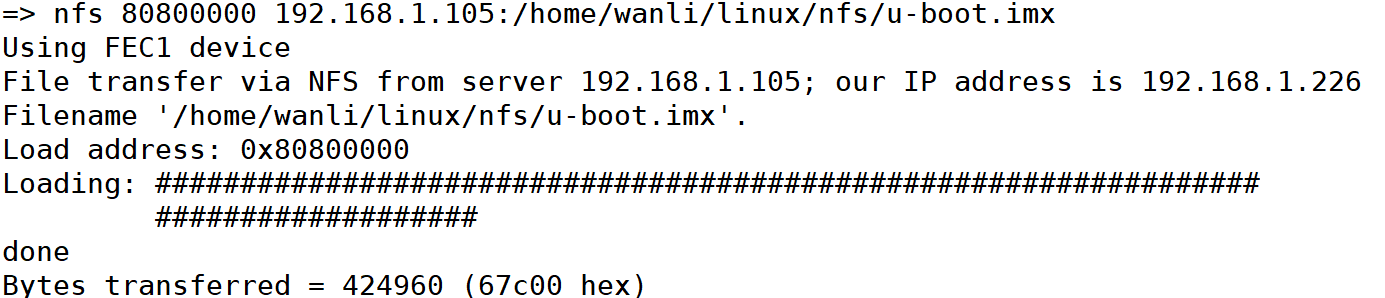
可以看出, u-boot.imx 大小为 424960 字节, 424960/512=830,所以我们要向 SD 卡中写入830个块,如果有小数的话就要加 1 个块。使用命令“mmc write”从 SD 卡分区 0 第 2 个块(扇区)开始烧写,一共烧写 830(0x33E)个块,命令如下:
mmc dev 0
mmc write 80800000 2 33E
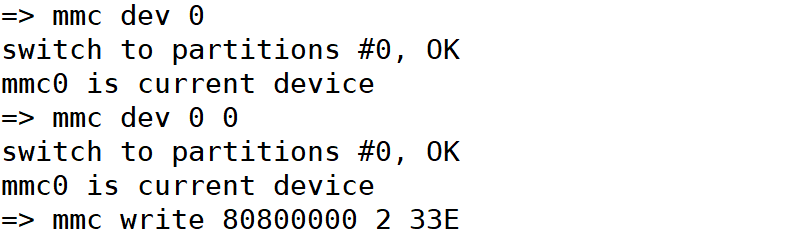
烧写成功,重启开发板(从 SD 卡启动),重启以后再输入 version 来查看版本号,结果如图:

千万不要写 SD 卡或者 EMMC 的前两个块(扇区),里面保存着分区表!
千万不要写 SD 卡或者 EMMC 的前两个块(扇区),里面保存着分区表!
千万不要写 SD 卡或者 EMMC 的前两个块(扇区),里面保存着分区表!
FAT格式文件操作命令
- fatinfo 命令
fatinfo 命令用于查询指定 MMC 设置指定分区的文件系统信息,格式如下:
fatinfo <interface> [<dev[:part]>]
interface 表示接口,比如 mmc, dev 是查询的设备号, part 是要查询的分区。比如我们要查询 EMMC 分区 1 的文件系统信息,命令如下:
fatinfo mmc 1:1

- fatls 命令
fatls 命令用于查询 FAT 格式设备的目录和文件信息,命令格式如下:
fatls <interface> [<dev[:part]>] [directory]
interface 是要查询的接口,比如 mmc, dev 是要查询的设备号, part 是要查询的分区, directory是要查询的目录。比如查询 EMMC 分区 1 中的所有的目录和文件,输入命令:
fatls mmc 1:1
结果如图:

从上图可以看出, emmc 的分区 1 中存放着两个文件,文件分别是 linux 镜像(zimage)文件和设备树。并且在 emmc 的分区 1 中有6个文件,没有目录。
- fstype 命令
fstype 用于查看 MMC 设备某个分区的文件系统格式,命令格式如下:
fstype <interface> <dev>:<part>
正点原子 EMMC 核心板上的 EMMC 默认有 3 个分区,我们来查看一下这三个分区的文件系统格式,输入命令:
fstype mmc 1:0
fstype mmc 1:1
fstype mmc 1:2
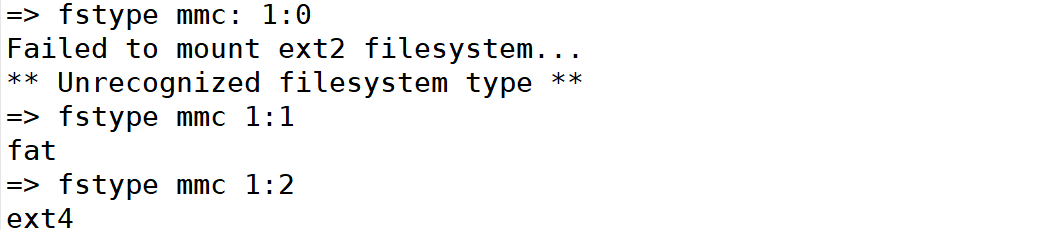
从上图可以看出,分区 0 格式未知,因为分区 0 存放的 uboot,并且分区 0 没有格式化,所以文件系统格式未知。分区 1 的格式为 fat,分区 1 用于存放 linux 镜像和设备树。分区 2 的格式为 ext4,用于存放 Linux 的跟文件系统。
- fatload 命令
fatload 命令用于将指定的文件读取到 DRAM 中,命令格式如下:
fatload <interface> [<dev[:part]> [<addr> [<filename> [bytes [pos]]]]]
interface 为接口,比如 mmc, dev 是设备号, part 是分区, addr 是保存在 DRAM 中的起始地址, filename 是要读取的文件名字。 bytes 表示读取多少字节的数据,如果 bytes 为 0 或者省略的话表示读取整个文件。 pos 是要读的文件相对于文件首地址的偏移,如果为 0 或者省略的话表示从文件首地址开始读取。我们将 EMMC 分区 1 中的zImage 文件读取到 DRAM 中的0X80800000 地址处,命令如下:
fatload mmc 1:1 80800000 zImage

从上图可以看出在 153ms 内读取了 6071136 个字节的数据,速度为 29.2MiB/s,速度是非常快的,因为这是从EMMC 里面读取的,而 EMMC 是 8 位的,速度肯定会很快的。
zImage 大小为 6777096(0X67 6908)个字节,接下来使用命令 fatwrite 将其写入到 EMMC 的分区 1 中,文件名字为 zImage,命令如下:
fatwrite mmc 1:1 80800000 zImage 0x676908
完成以后使用“fatls”命令查看一下 EMMC 分区 1 里面的文件,结果如图
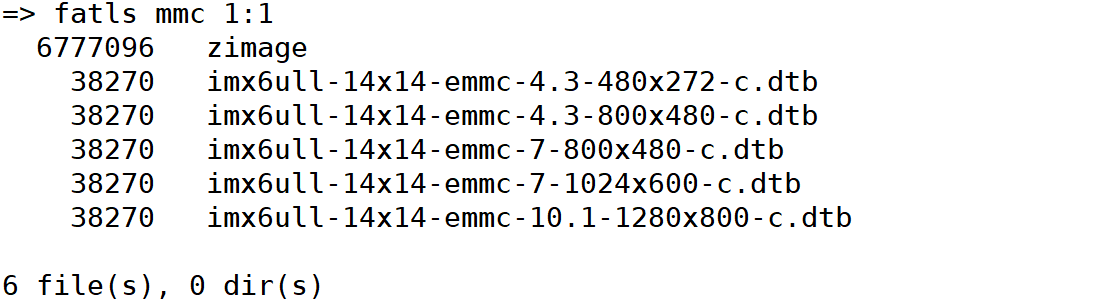
EXT 格式文件操作命令
uboot 有 ext2 和 ext4 这两种格式的文件系统的操作命令,常用的就四个命令,分别为:ext2load、 ext2ls、 ext4load、 ext4ls 和 ext4write。这些命令的含义和使用与 fatload、 fatls 和 fatwrit一样,只是 ext2 和 ext4 都是针对 ext 文件系统的。比如 ext4ls 命令, EMMC 的分区 2 就是 ext4格式的,使用 ext4ls 就可以查询 EMMC 的分区 2 中的文件和目录,输入命令:
ext4ls mmc 1:2
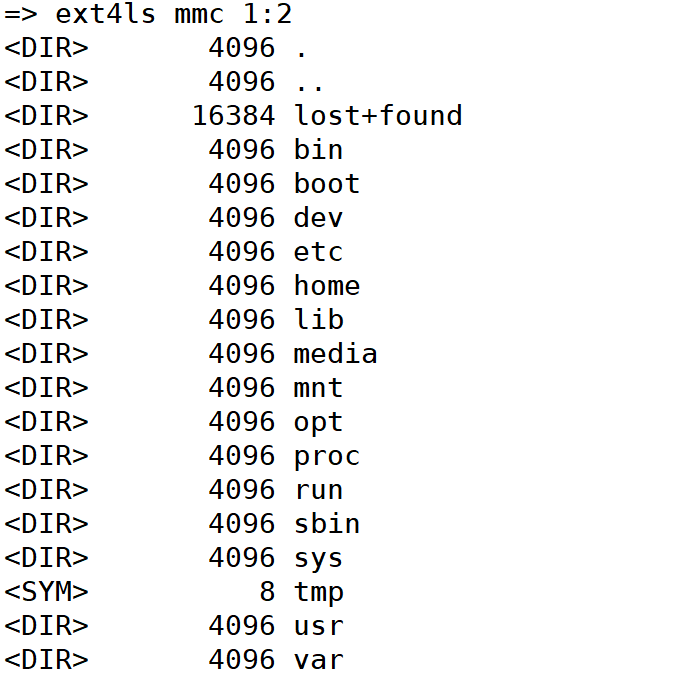
BOOT操作命令
uboot 的本质工作是引导 Linux,所以 uboot 肯定有相关的 boot(引导)命令来启动 Linux。常用的跟 boot 有关的命令有: bootz、 bootm 和 boot。
- bootz 命令
要启动 Linux,需要先将 Linux 镜像文件拷贝到 DRAM 中,如果使用到设备树的话也需要将设备树拷贝到 DRAM 中。可以从 EMMC 或者 NAND 等存储设备中将 Linux 镜像和设备树文件拷贝到 DRAM,也可以通过 nfs 或者 tftp 将 Linux 镜像文件和设备树文件下载到 DRAM 中。
不管用那种方法,只要能将 Linux 镜像和设备树文件存到 DRAM 中就行,然后使用 bootz 命令来启动, bootz 命令用于自动 zImage 镜像文件, bootz 命令格式如下:
bootz [addr [initrd[:size]] [fdt]]
命令 bootz 有三个参数, addr 是 Linux 镜像文件在 DRAM 中的位置, initrd 是 initrd 文件在DRAM 中的地址,如果不使用 initrd 的话使用‘-’代替即可, fdt 就是设备树文件在 DRAM 中的地址。使用命令 fatload 将 zImage 和 imx6ull-alientek-emmc.dtb 文件拷贝到 DRAM 中,地址分别为0X80800000 和 0X83000000,最后使用 bootz 启动,命令如下:
fatload mmc 1:1 80800000 zImage
fatload mmc 1:1 83000000 imx6ull-14x14-emmc-7-1024x600-c.dtb
bootz 80800000 - 83000000
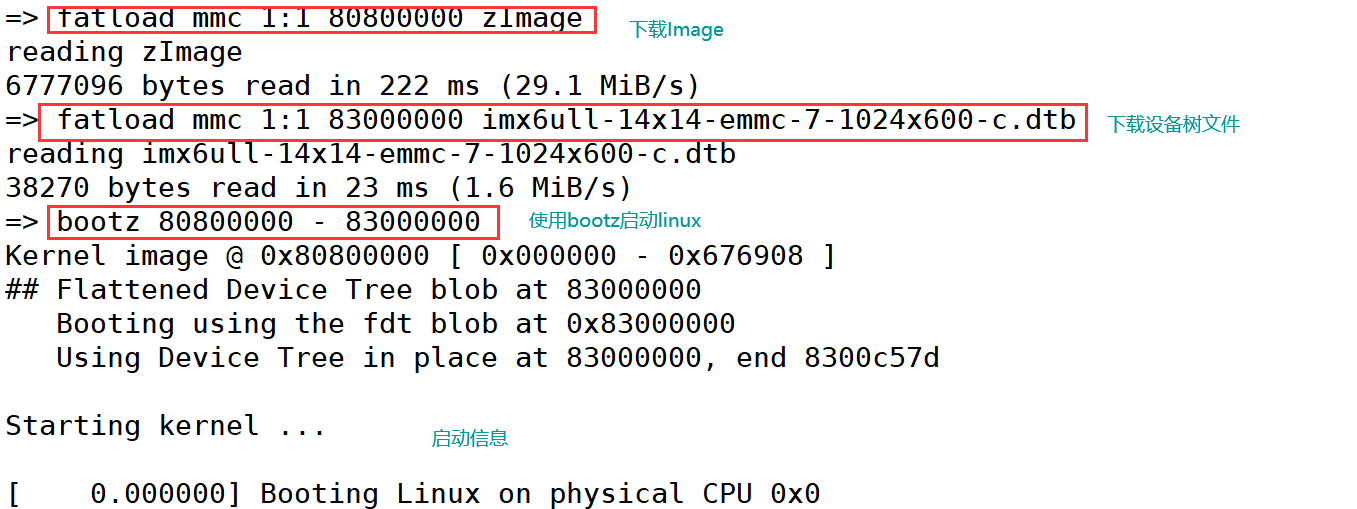
- bootm 命令
bootm 和 bootz 功能类似,但是 bootm 用于启动 uImage 镜像文件。如果不使用设备树的话启动 Linux 内核的命令如下:
bootm addr
addr 是 uImage 镜像在 DRAM 中的首地址。如果要使用设备树,那么 bootm 命令和 bootz 一样,命令格式如下:
bootm [addr [initrd[:size]] [fdt]]
其中 addr 是 uImage 在 DRAM 中的首地址, initrd 是 initrd 的地址, fdt 是设备树(.dtb)文件在 DRAM 中的首地址,如果 initrd 为空的话,同样是用“-”来替代。
-
boot命令
boot 命令也是用来启动 Linux 系统的,只是 boot 会读取环境变量 bootcmd 来启动 Linux 系统, bootcmd 是一个很重要的环境变量!其名字分为“boot”和“cmd”,也就是“引导”和“命令”,说明这个环境变量保存着引导命令,其实就是启动的命令集合,具体的引导命令内容是可以修改的。
比如想从 EMMC 启动那就设置 bootcmd 为“fatload mmc 1:1 80800000 zImage; fatload mmc 1:1 83000000 imx6ull-alientek_emmc.dtb; bootz 80800000 - 83000000”,然后使用 boot 命令启动即可,命令如下:
setenv bootcmd 'fatload mmc 1:1 80800000 zImage; fatload mmc 1:1 83000000 imx6ull-14x14-emmc-7-1024x600-c.dtb; bootz 80800000 - 83000000'
savenev
boot

其他常用命令
uboot 中还有其他一些常用的命令,比如 reset、 go、 run 和 mtest 等。
- reset
命令顾名思义就是复位的,输入“reset”即可复位重启。
- go 命令
go 命令用于跳到指定的地址处执行应用,命令格式如下:
go addr [arg ...]
addr 是应用在 DRAM 中的首地址,通过 go 命令我们就可以在 uboot 中运行裸机实验。
- run 命令
run 命令用于运行环境变量中定义的命令,比如可以通过“run bootcmd”来运行 bootcmd 中的启动命令,但是 run 命令最大的作用在于运行我们自定义的环境变量。在后面调试Linux 系统的时候常常要在网络启动和 EMMC/NAND 启动之间来回切换,而 bootcmd 只能保存一种启动方式,如果要换另外一种启动方式的话就得重写 bootcmd,会很麻烦。这里我们就可以通过自定义环境变量来实现不同的启动方式,比如定义环境变量 mybootemmc 表示从 emmc 启动,定义 mybootnet 表示从网络启动,定义 mybootnand 表示从 NAND 启动。如果要切换启动方式的话只需要运行“run mybootxxx(xxx 为 emmc、 net 或 nand)”即可。
说干就干,创建环境变量 mybootemmc、 mybootnet 和 mybootnand,命令如下:
setenv mybootemmc 'fatload mmc 1:1 80800000 zImage; fatload mmc 1:1 83000000 imx6ull-14x14-emmc-7-1024x600-c.dtb;;bootz 80800000 - 83000000'
setenv mybootnand 'nand read 80800000 4000000 800000;nand read 83000000 6000000100000;bootz 80800000 - 83000000'
setenv mybootnet 'tftp 80800000 zImage; tftp 83000000 imx6ull-14x14-emmc-7-1024x600-c.dtb; bootz 80800000 - 83000000'
saveenv
创建环境变量成功以后就可以使用 run 命令来运行 mybootemmc、 mybootnet 或 mybootnand来实现不同的启动:
run mybootemmc
或
run mytoobnand
或
run mybootnet
- mtest 命令
metest 命令是一个简单的内存读写测试命令,可以用来测试自己开发板上的 DDR,命令格式如下:
mtest [start [end [pattern [iterations]]]]
start是要测试的DRAM 开始地址, end 是结束地址,比如我们测试 0X80000000~0X80001000这段内存,输入mtest 80000000 80001000,结果如图所示:

测试范围为 0X80000000~0X80001000,已经测试了 273 次,如果要结束测试就按下键盘上的“Ctrl+C”键。
不积小流无以成江河,不积跬步无以至千里。而我想要成为万里羊,就必须坚持学习来获取更多知识,用知识来改变命运,用博客见证成长,用行动证明我在努力。
如果我的博客对你有帮助、如果你喜欢我的博客内容,记得“点赞” “评论” “收藏”一键三连哦!听说点赞的人运气不会太差,每一天都会元气满满呦!如果实在要白嫖的话,那祝你开心每一天,欢迎常来我博客看看。
最后
以上就是粗犷电灯胆最近收集整理的关于史上最全的Uboot常用命令汇总(超全面!超详细!)收藏这一篇就够了的全部内容,更多相关史上最全内容请搜索靠谱客的其他文章。






![[乐意黎原创] 用批处理(batch) 删除带有前缀的文件和文件名](https://file2.kaopuke.com:8081/files_image/reation/bcimg7.png)


发表评论 取消回复